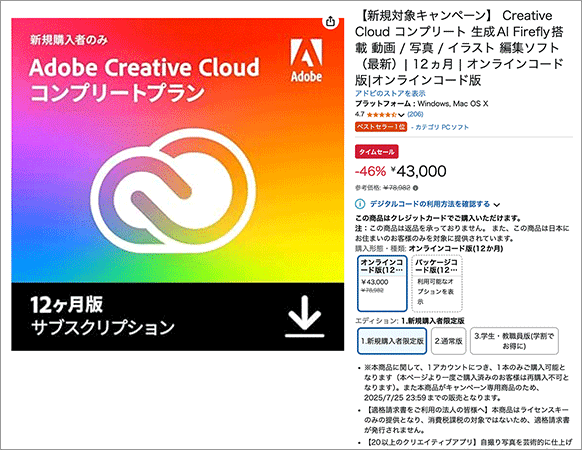写真画像を1クリックでInstagram風にかっこよくする -Instagram Action
Post on:2011年11月11日
sponsorsr
1クリックで簡単に、あなたの写真画像にさまざまなかっこいいエフェクトを適用するPhotoshop用のアクションを紹介します。
ついでに、こういった海外のアクションファイルを日本語環境で使用する際の注意点も。

Instagram Filters as Photoshop Actions
[ad#ad-2]
Instagram Actionのエフェクト
エフェクトは現在12種類が揃っており、他にもクロップや枠などもあります。
下記にそのエフェクトをいくつかご紹介。
※画像は左から、元画像、Instagramの画像、アクションを適用した画像です。
Nashville

Earlybird

Brannan

X-Pro II

Instagram Actionのインストール(日本語環境で使う方法)
アクションファイルをPhotoshopにインストールのは簡単です。
「アクションパネル」の右上の三角をクリックし、「アクションを読み込み」を選択し、アクションファイル「instagram-actions-by-dbox.atn」を選択します。
インストールが完了すると、下記のようになります。

Photoshopのアクションパネルのキャプチャ
[ad#ad-2]
海外のアクションファイルを日本語環境で使用する際の注意点
海外のアクションファイルの多くは、そのままでは日本語環境のPhotoshopで使用できません。アクションが途中で止まってしまうと思います。

多くの場合は、背景やレイヤー名が英語環境と日本語環境で異なるのが原因です。
日本語環境で使う方法
日本語環境用の背景(レイヤー名)に変更する方法です。
- 「背景(レイヤー名)は現在使用できません」と表示されたら、「停止」ボタンをクリック。
- アクションパネルの録画ボタンをクリックし、背景(レイヤー名)を選択します。
- アクションパネルの停止ボタンをクリック。
- 正しくアクションパネルに登録できたか確認し、英語環境用のアクションを削除します。

修正中のアクションファイル
上:英語環境用(Background)
下:日本語環境用(背景)
Instagram Actionの日本語化は、背景とレイヤーを修正するのと、あとファイル名を直すのと、アクションを指定するのだけだったと思います。
ちょっと時間が経っているので、忘れてるかもしれません。
ファイル名は、アクションパレットで下記のように変更します。
- 変更前
- instagram actions by @dbox
- 変更後
- instagram actions by dbox
「@dbox」の@を削除です。
これで全エフェクトが日本語環境で利用できます。
Instagram Actionの使い方
使い方は簡単です。
1クリックで、素敵なエフェクトが適用できます。

画像をPhotoshopで開き、適用したいエフェクトを選択します。
再生ボタンをクリックするだけです。

いつものバナナ画像もいい雰囲気をだしています。
sponsors